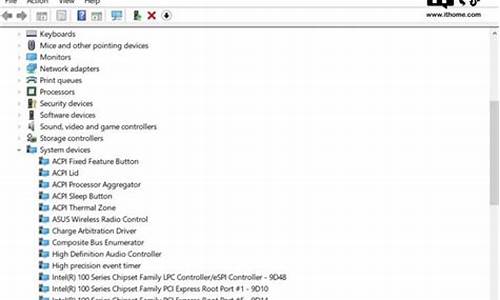win7设置wifi热点无internet访问_win7开热点无网络访问
1.我的win7笔记本设置了WIFI热点,可是显示的是连接上了,但是无法连接到网络,请问是怎么回事?
2.win7 wifi热点设置 不能上网
3.win7手提电脑接了wifi但是无法访问internet
4.win7笔记本设置为wifi热点后,启用承载网络,但无线网无网络访问

你有无线网卡不?有的话就OK啦 !
①:win键+R打开运行程序,输入cmd并回车打开命令指令符
②:在命令指令符中输入 netsh wlan set hostednetwork mode=allow ssid=?key=? 然后回车其中?内容可以自己设定,ssid是wifi名,key是你连接wifi所需的密码
③:确保无线网络打开(一般笔记本上会有无线网络打开的指示灯)
④:打开控制面板---网络和Internet---网络和共享中心---更改适配器设置(在左上)
选中你当前的宽带连接并右键属性---共享---允许其他用户通过此计算机的Internet来连接打勾,共享网络选择无线 设置完后你的宽带连接会出现共享的字样
⑤:回到命令指令符,输入: netsh wlan start hostednetwork 回车,显示承载网络,无线网络共享打开成功。这个共享网络每次关机后再开机都要输入指令再打开,如果嫌麻烦可以把netsh wlan start hostednetwork复制进txt然后将txt扩展名保存为bat,文件可以重命名为打开无线共享等一目了然的名字。想打开的时候直接双击bat文件,就无需再打开命令指令输入命令了
这时候无线网络连接2的红叉就不见了,成了一个正常的网络 接下来你就可以用其他设备搜索你设置的ssid网,并输入你设置的密码即可连接wifi了 连接好后就可以用wifi进行上网
我的win7笔记本设置了WIFI热点,可是显示的是连接上了,但是无法连接到网络,请问是怎么回事?
win7设完wifi热点,手机连上后还是无法上网:
此类故障为创建虚拟WIFI热点时的设置问题。
解决方法:
1、点开始——在运行框中输入cmd,选中cmd,鼠标右键选择以管理员身份运行;
2、输入netsh wlan set hostednetwork mode=allow ssid=wuminPC key=wuminWiFi,按回车键;
注:mode:是否启用虚拟WiFi网卡;
mode=allow:启用虚拟WiFi网卡;
mode=disallow:禁用虚拟WiFi网卡;
ssid:无线设备名
key:WIFI密码,8个以上字符。
3、点右下角的网络标志,鼠标右键选择打开网络和共享中心;
4、点更改适配器设置;
5、选择已连接的网络,例如:本地连接,鼠标右键选择属性;
6、选择共享选项卡,勾选允许其他网络用户通过此计算机的Internet连接来连接;
家庭网络连接:选择虚拟网卡,即带Virtual字样的网卡,点确定;
7、然后切换到刚才的command窗口,继续输入netsh wlan start hostednetwork,按回车键,此时虚拟网卡会自动搜索IP地址,连接成功后,右下角的网络连接里会显示Internet访问字样。
win7 wifi热点设置 不能上网
原因:
方法一:
1、你没有启用本地连接网络共享。右击的你的本地连接,选择共享选项卡,下面有。
方法二:
1、你去下载一个connectify软件,比较好用。
win7手提电脑接了wifi但是无法访问internet
://bbs.360safe/thread-1672-1-1.html原文
Windows7里的设置:
1、笔记本有无线网卡且支持 虚拟WIFI 。
2、按win+R键,打开运行后输入cmd回车(也就是搜索程序和文件那个框框),也可以在开始页面右击,在所有应用中找到“命令提示符”,右击,选择以“管理员身份运行”。
3、输入netsh wlan set hostednetwork mode=allow ssid=mywifi key=12345678 这个设置无线名称和链接密码 等有提示设置成功出现再关闭 (其中:mode=allow 为无线网络打开,ssid=mywifi: “ssid=”后面的mywifi 为无线网络名, key=12345678 “key=”后面的12345678 为无线网络密码。账号和密码可自己修改,密码不能少于8位。)
4、同样按上面的步骤在cmd中输入“netsh wlan start hostednetwork” 启动wifi 。(“启动承载网络”出现后再关闭。 )
(这个操作每次开机都要有,才能开启,建议用文本文件编辑好后以“.bat"格式保存,这样每次开机后运行这个bat文件就好了。)
5、这个时候再控制面板中找到网络和共享中心 点击进入
6、左侧点击“更改适配器设置”会弹出网络连接界面 找到本地连接*12(带有:Microsoft 托管网络虚拟适配器)的连接。右击他点属性,找到internet TCP/IP协议4 双击进入设置IP 地址为192.168.0.1 掩码 255.255.255.0 关闭 确定。(一般默认都已经设置好了)
7、找到宽带连接 (用网线上网的那个也就是) 同样右击 属性---点共享选项卡--允许其他网络用户通过次。。。前面打钩------家庭网络选中“本地连接*12”(就是选wifi热点刚刚设置那个),确定。
(注:如果是路由器上网 不是宽带上网把就把宽带连接的操作的换到本地连接设置,主要讲链接后断线的问题 一般是手机 WLAN 设置里面 休眠状态 把里面改成永不休眠就可以 另外 笔记本也要把电池的模式改成 非省电状态(排除此原因 因为楼主的笔记本测试下来 距离和稳定度可以 但手机还是要设置的) 这样就不会频繁断线了。)
8,OK,这样基本电脑端设置就OK了,然后进行手机设置 。
9、连接SSID mywifi 连接 输入密码 12345678,连接上 。
10、全部搞定。
另外 笔记本驱动不最新 可能遇到 无法承载的问题 这个时候更新下 笔记本无线网卡驱动 重启 基本可以解决该问题 如果还是不行的话 cmd打开后 输入 netsh wlan show drivers 看承载网络后面是是不是 :是 是是的话OK 否的话就悲剧 不支持。
ps:如果有错误,请指正。
win7笔记本设置为wifi热点后,启用承载网络,但无线网无网络访问
win7手提电脑接了wifi但是无法访问internet解决方法:
打开无线,连接需要连接的WiFi热点,看到会提示已连接,但就是没有网,未识别网络,无Internet访问,系统托盘图标是**感叹号(就是无法访问Internet网的标志呃)。
鼠标选择连接的WIFI,单击右键,会看到有个《“属性”》的选项,不要犹豫,然后左键点击,弹出个窗口,然后选择高级设置,点进去。
然后,又弹一个窗口,会看到“为此网络什么联邦信息处理标准兼容”(是没有勾选的,所以要勾上选中,然后点击确认按钮,窗口会保存自动关闭。
然后又回到这个窗口,然后再点击? ————>确认,同样会保存关闭。
然后在回到最开始的地方,会发现有Internet访问。
这是因为所依存的许多服务之中有一个无法启动,就会发生这个现象。你可以打开服务,看看它的依存关系,试试把其他服务都开起来..再开这个服务.
这种情况90%的可能性是你的ICS服务的依存服务没打开。ICS服务依赖于Network Connections和Windows Management Instrumentation服务,在ICS服务的属性里可以看到,你检查一下是否停止了RPC服务和Event Log服务。
我给你举个我以前解决过的实例:
KV2005的安全中心不能用的问题,也出现提示:错误1068:依存服务或组无法启动
第一步:根据提示,在服务管理中将"Windows Firewall/Internet Connection Sharing(ICS)"服务的"启动方式"设置为"自动",然后单击"启动"按钮,系统却提示"在本地计算机无法启动Windows Firewall/Internet Connection Sharing (ICS)服务。错误1068:依存服务或组无法启动"。服务无法启动了,典型的依存故障。
第二步:双击该服务打开"属性"窗口,切换到"依存关系"选项卡,在"此服务依赖以下系统组件"框中发现当前服务依存于"Network Connections"和"Windows Management Instrumentation"这两项服务,初步确定这两项服务可能被禁止了。经过检查,果然发现"Network Connections"的"启动方式"被设置为"已禁用",当前状态为"已停止"
第三步:依附关系找到后,解决问题就非常简单了。将"Network Connections"设置为"手动"并启动,然后再将"Windows Firewall/Internet Connection Sharing (ICS)"服务启用即可
声明:本站所有文章资源内容,如无特殊说明或标注,均为采集网络资源。如若本站内容侵犯了原著者的合法权益,可联系本站删除。